商家可以在自己的主页设置卡券了,用户领券后便可到店直接消费啦。卡券功能将会促进用户到店消费哦。
卡券设置教程:
STEP 1 在电脑端登录e.douyin.com后台,点击左边【管理中心】-【卡券中心】,进入卡券平台。
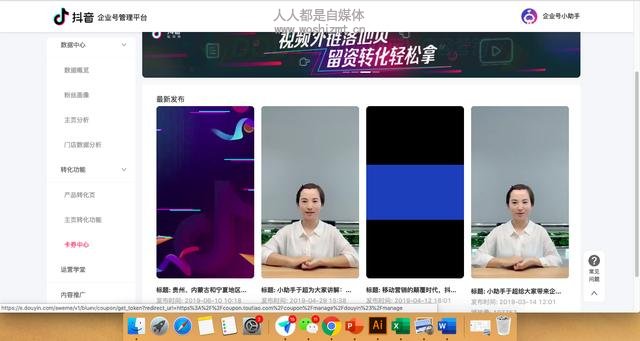
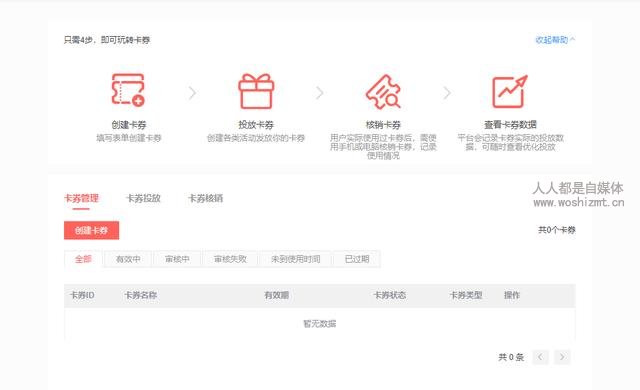
STEP 2如果需要创建新的卡券,点击【创建卡券】,选择【通用券】,点击【开始创建】。
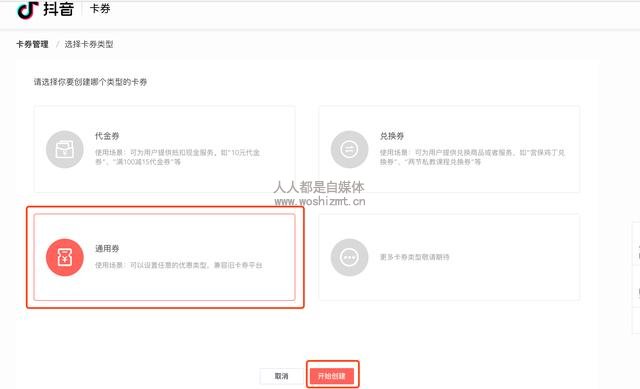
创建卡券界面,对通用券进行设置时,所有*项都需要填写。
商品的图片,文案信息等内容需要商家提前做准备。不符合以下要求的卡券将会无法创建或审核失败。(具体标准请见文章末尾)
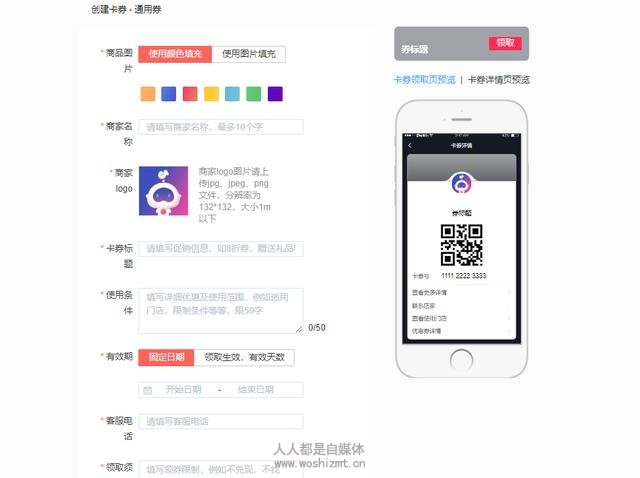
卡券需经过审核才能使用,审核标准:
1.卡券图文内容不包含黄反暴力、宗教迷信等违反社区规范的内容。
2.商家LOGO、商家名称需与企业号主体名称或品牌一致。
3.图片清晰美观,不包含第三方水印、无拉伸变形。优惠券标题、使用须知、更多详情三项符合实际,不互相矛盾。图文均不包含广告法禁止的绝对性词汇,无虚假夸张宣传。
4.图片中不得出现联系方式,包括电话、网址、微信号、二维码等,不得出现诱导引流内容,如VX号xxx、公众号xxx、淘宝xxx。
5.卡券推广商品符合平台规范,不包含禁止推广或企业号禁入的商品范畴。
6.不得使用仿冒官方的词汇或logo元素,如“抖音同款”、“官方推荐”等。
7.卡券跳转的领取页不得存在诱导性图标,如红包等。
填好所有信息后,点击【完成卡券创建】,系统会跳到如下页面

需要注意的是,我们会对新创建的卡券进行审核,大约需要30分钟,请您创建卡券后稍作等待。审核通过后该卡券显示【有效中】表示该卡券有效。可以回到下图中的选择卡券页面点击【刷新】后进行勾选使用。
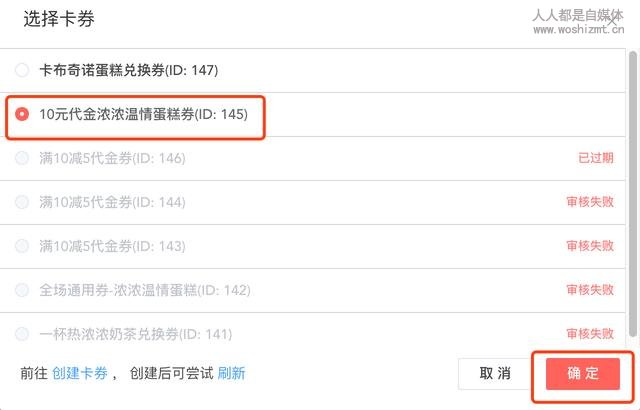
STEP 3创建活动,点击【卡券投放】-【店铺主页领券】-【创建活动】,添加活动名称,活动时间,参与活动门店,点击红色按钮【下一步】。
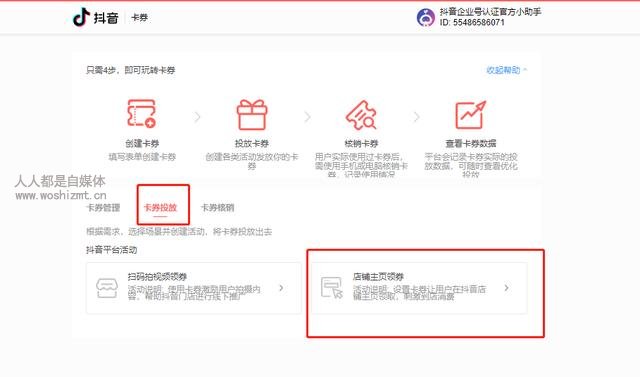
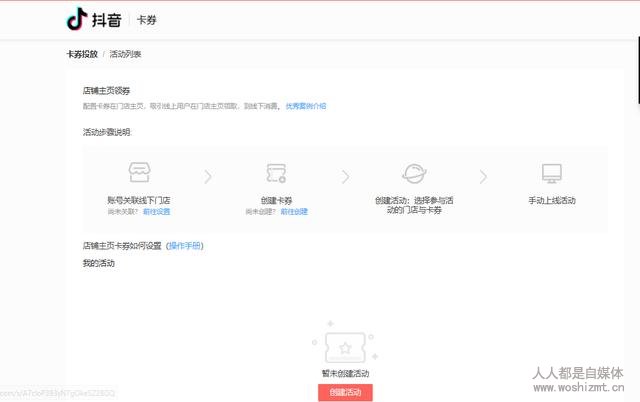
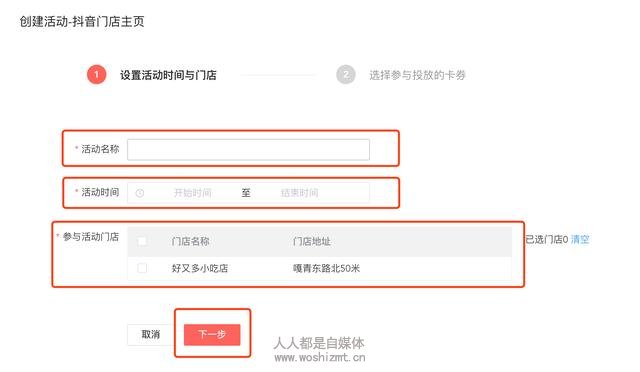
STEP 4 点击【选择卡券】添加现有卡券或创建新的卡券,根据实际情况选择用户参与限制和卡券发放数量限制,点击【确定】。·
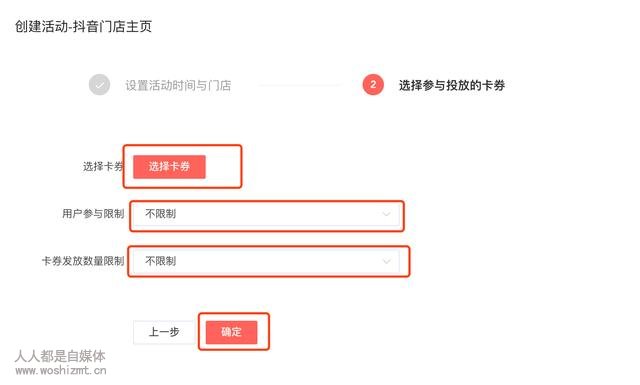
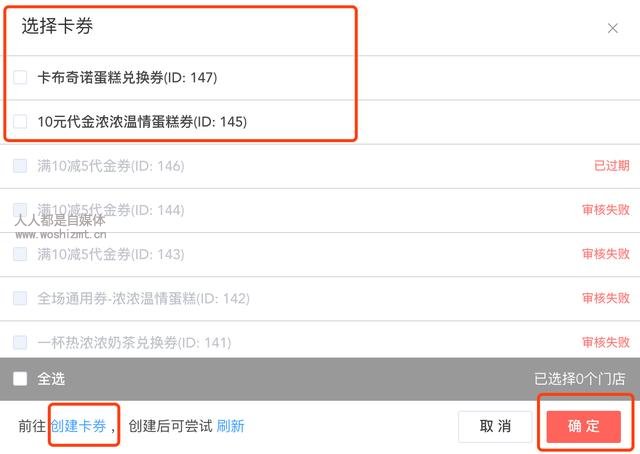
STEP 5 生成的活动是默认上线,活动会在设置的结束时间自动下线,也可提前手动操作下线。
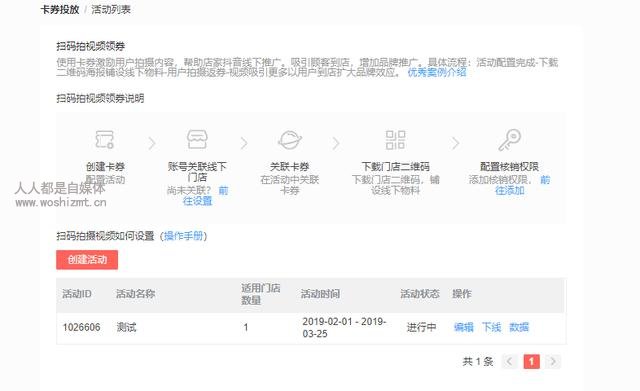
卡券会在抖音APP门店主页显示,用户点击即可领取使用。
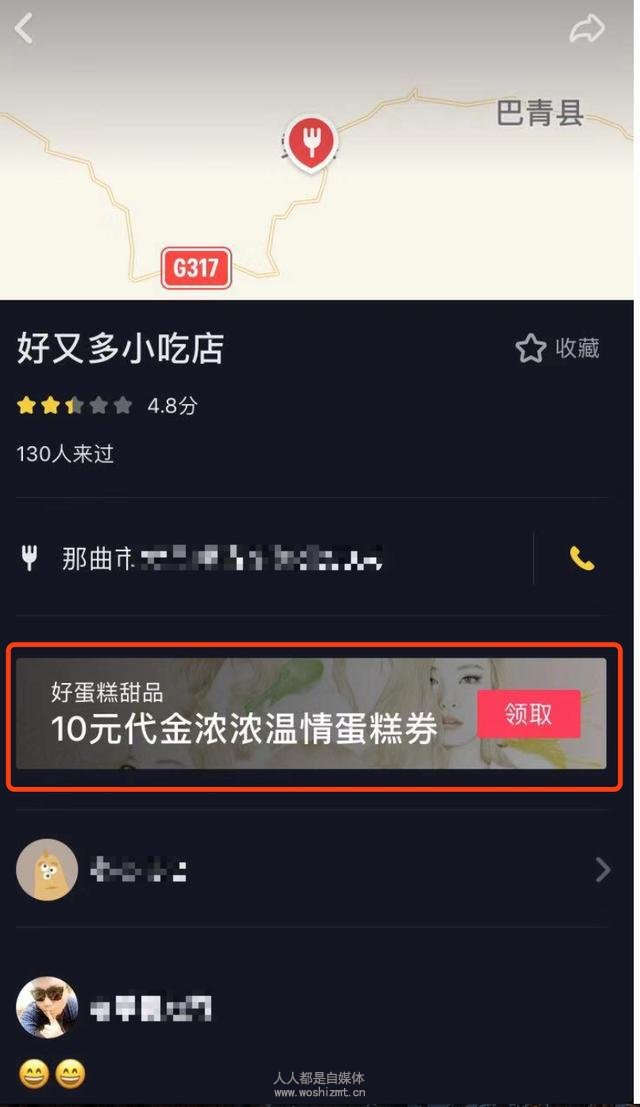
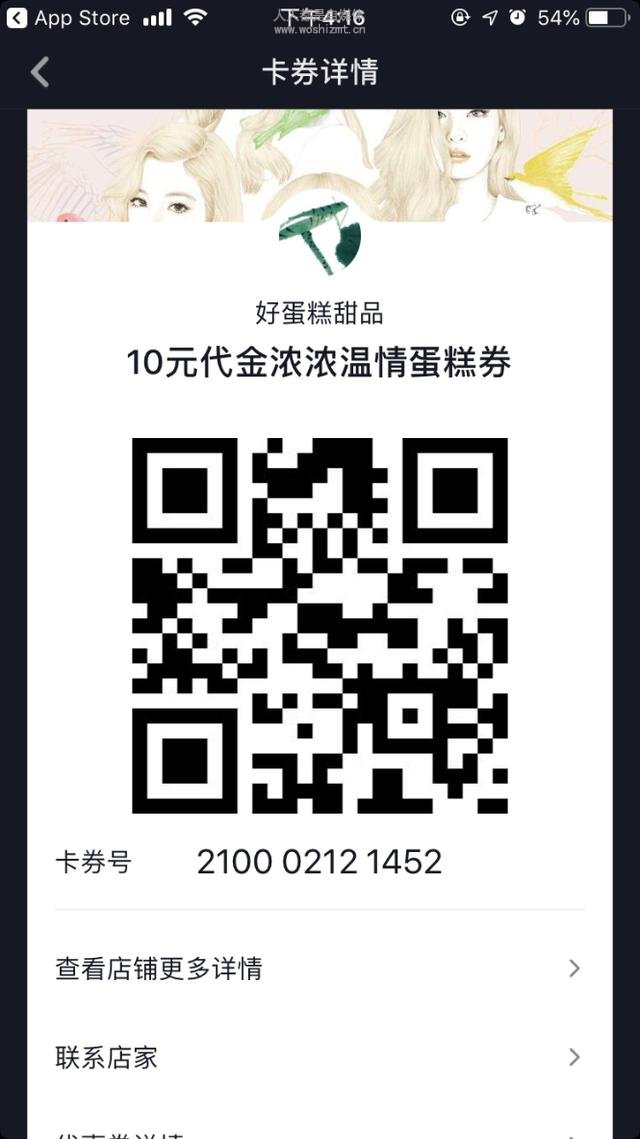
卡券核销
进入E后台,左侧导航栏显示【管理中心】栏目,选择【卡券中心】—【卡券核销】
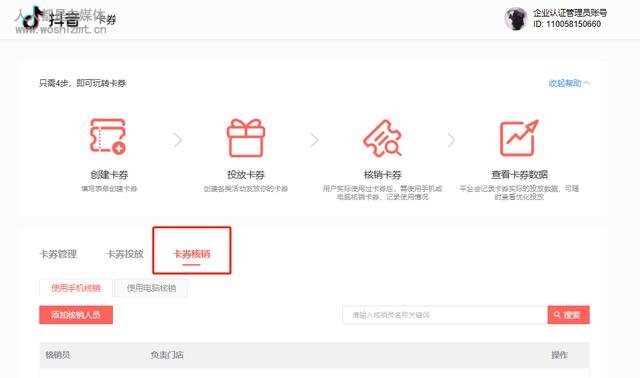
目前可以使用手机核销和电脑核销。
(1)如何手机核销
搜索核销人员的抖音号,进行添加核销人员。针对活动门店的选择,可以选择固定的门店进行活动,也可以不限门店进行活动。点击完成即可创建成功,如要取消权限也可直接操作。
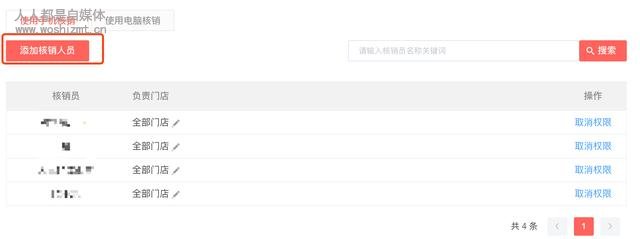
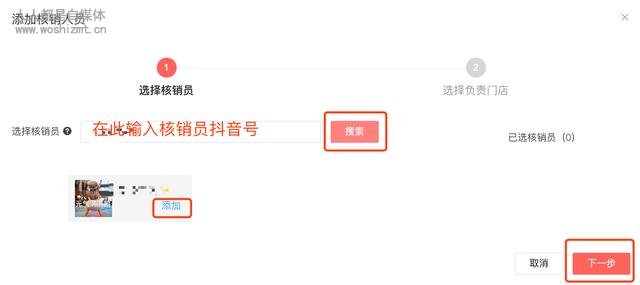
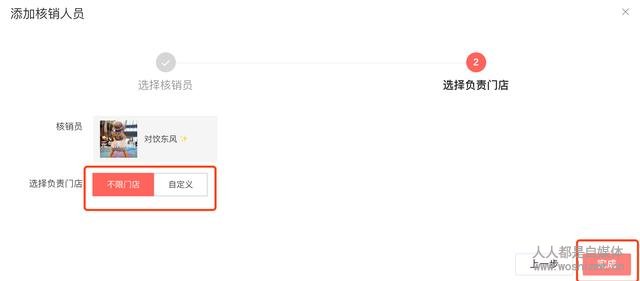
在后台添加完核销权限的店员,在抖音中选择【我】—点击右上角选择【卡券】,点击【我是店家】输入相应的券码进行核销。
输入券码核销:
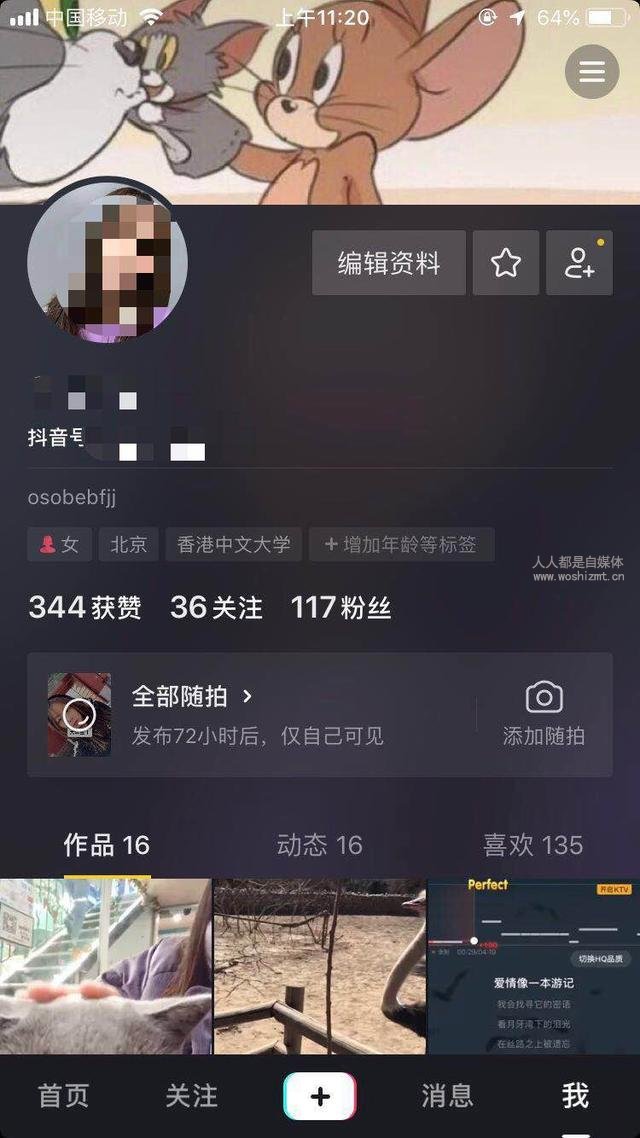
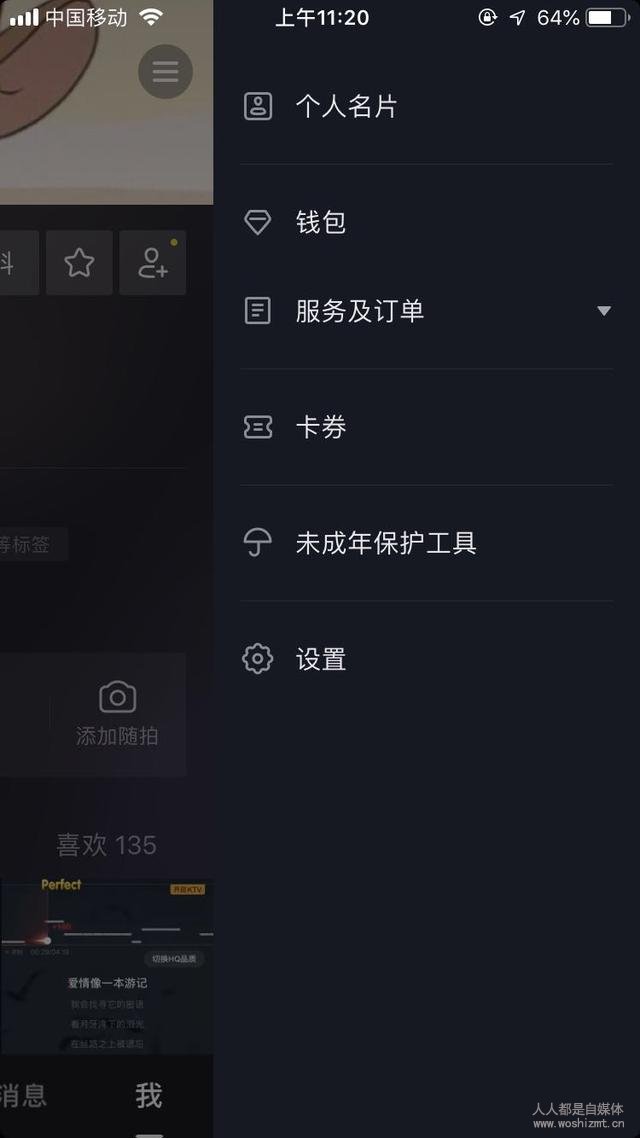
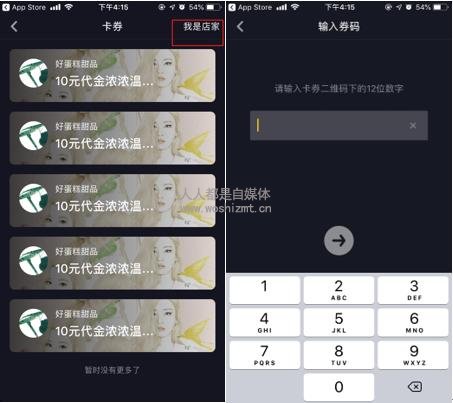
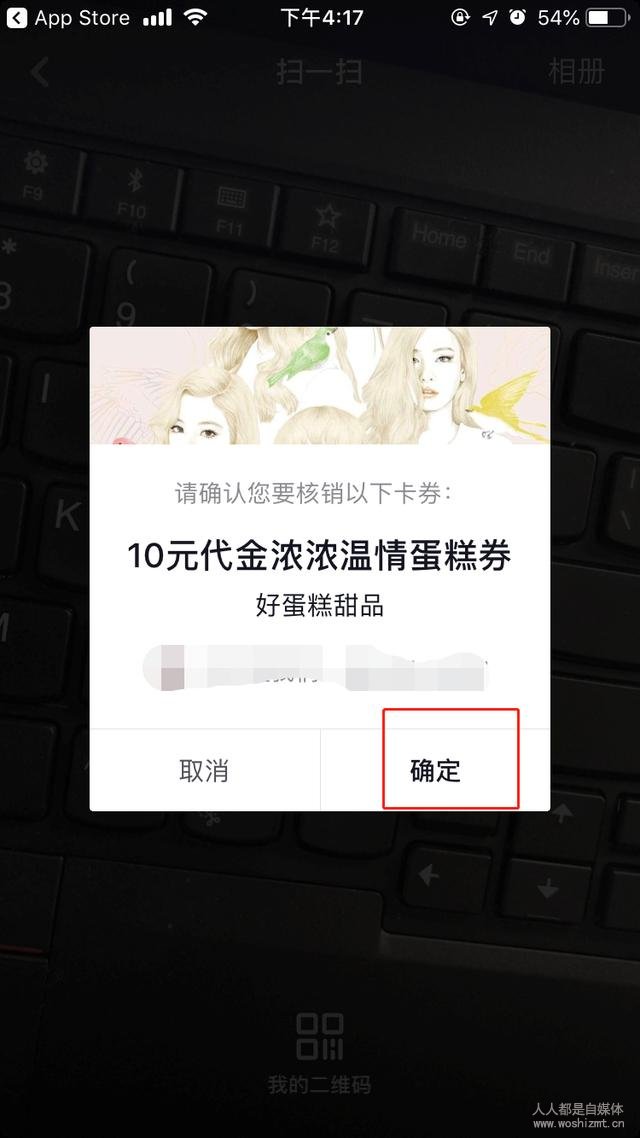
扫描二维码核销:
核销人员打开抖音点击右上角搜索,选择右上角扫描用户领取的卡券二维码,点击确定即可成功核销。
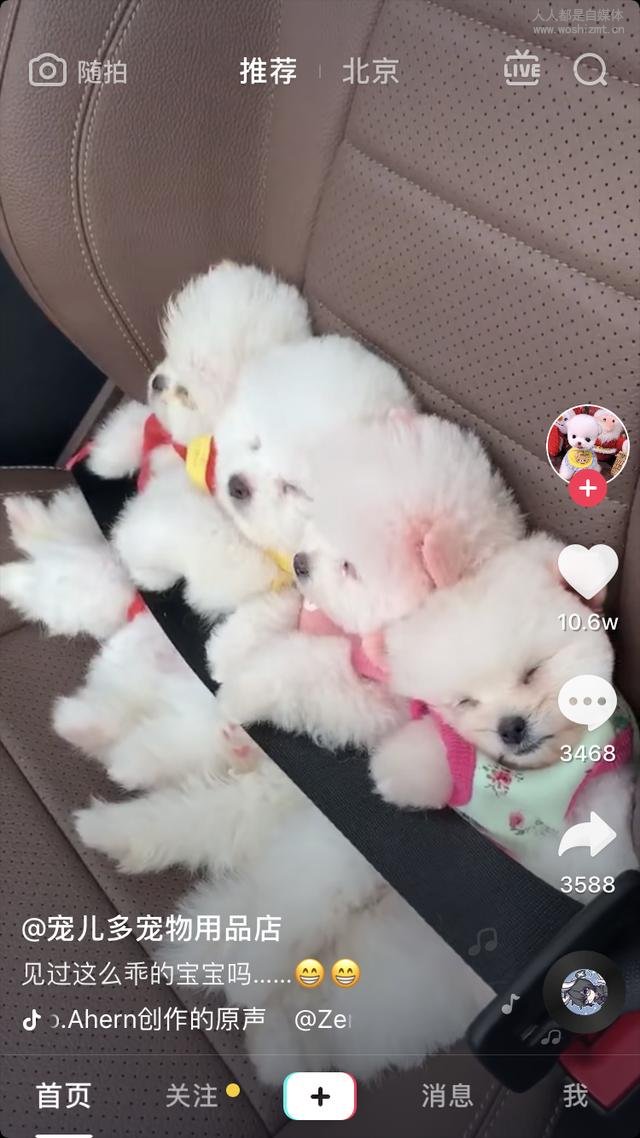
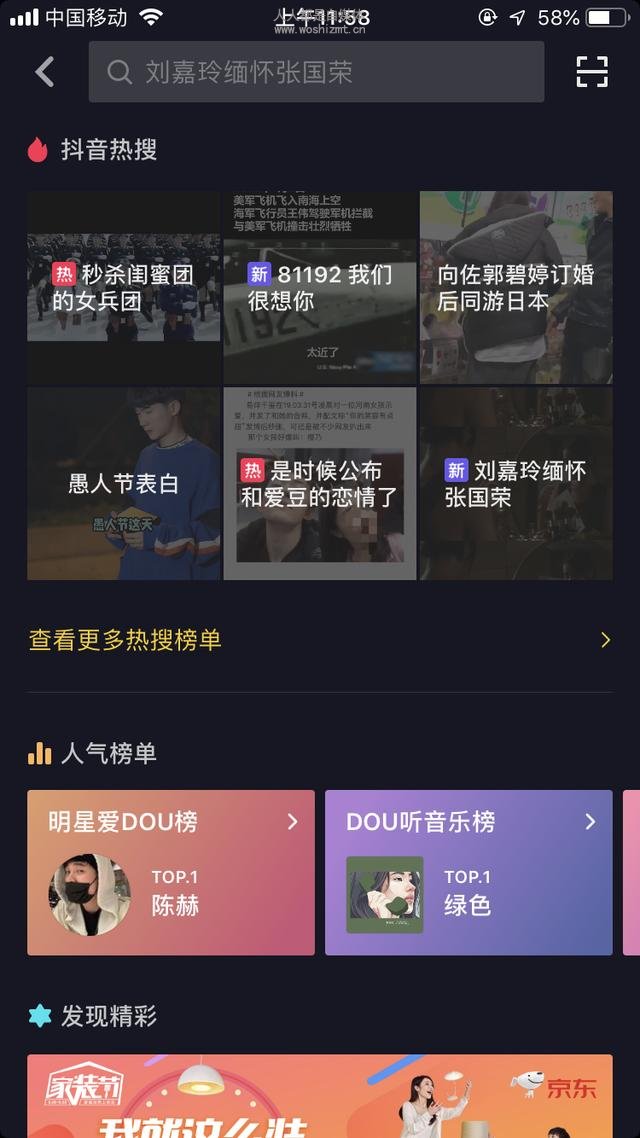
(2)如何电脑核销:
点击【卡券核销】-【使用电脑核销】,输入用户提供需要核销的券码,即可成功完成卡券的使用。
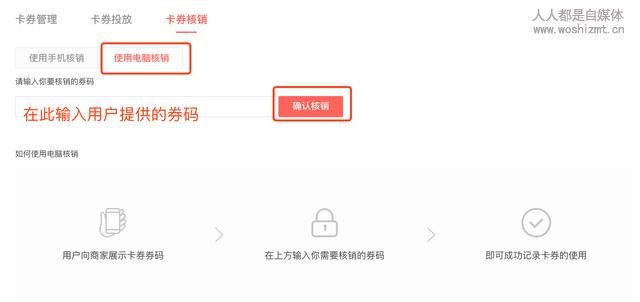
特别说明:
商品的图片,文案信息等内容需要商家提前做准备。
商品图片:请上传jpg、jpeg、png文件,推荐 686px *176px分辨率,大小1mb以下。
商家名称:限定10个字以内(英文字母占一个字符)。
商家logo:请上传jpg、jpeg、png文件,分辨率132*132,大小1mb以下。
卡券标题:限定15个汉字以内(英文字母占一个字符)。
使用条件:对于卡券的具体使用限制等说明,需注意应在此表达清晰卡券的一些限制说明。
例如1.全场95折,限定折扣最多抵扣300元,限定XX门店使用,最终解释权归门店所有。2.订单满足500元可用,立减30元,限定XX门店使用,最终解释权归门店所有。
有效期:对卡券的使用时间进行设置,可以选择固定日期以及领取的有效期。
客服电话:填写用户可以联系到店铺的电话信息。
领取说明:针对卡券领取一些其他特定的说明限制。



 相关文章
相关文章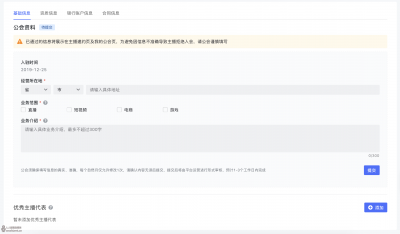
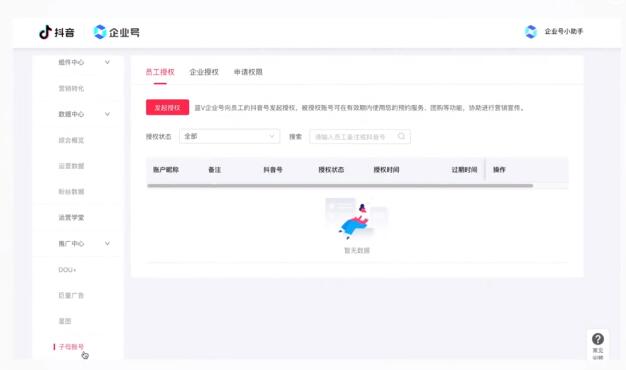



 精彩导读
精彩导读
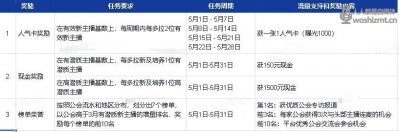
 热门资讯
热门资讯 关注我们
关注我们
